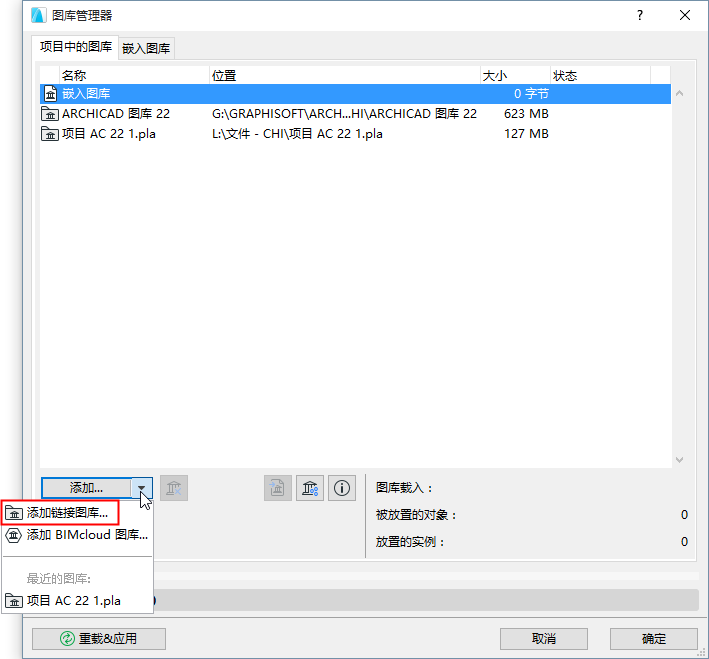
鏈接的圖庫包含了預設加載的標準ARCHICAD圖庫,同時也包含任何您加載的其它圖庫。與嵌入圖庫的物件不同的是,這些圖庫與檔案夾或.lcf、.pla檔案鏈接。
團隊工作用戶需要注意的:團隊模式中沒有鏈接的圖庫,只有一個嵌入圖庫和一些BIMcloud圖庫。
為將鏈接圖庫添加到您單獨的ARCHICAD專案中:
1。開啟圖庫管理器。
2。從專案中的圖庫標籤頁中,點擊添加, 或從添加按鈕的彈出式列表中 點擊 添加鏈接圖庫 。已列出最近的圖庫: 點擊添加。
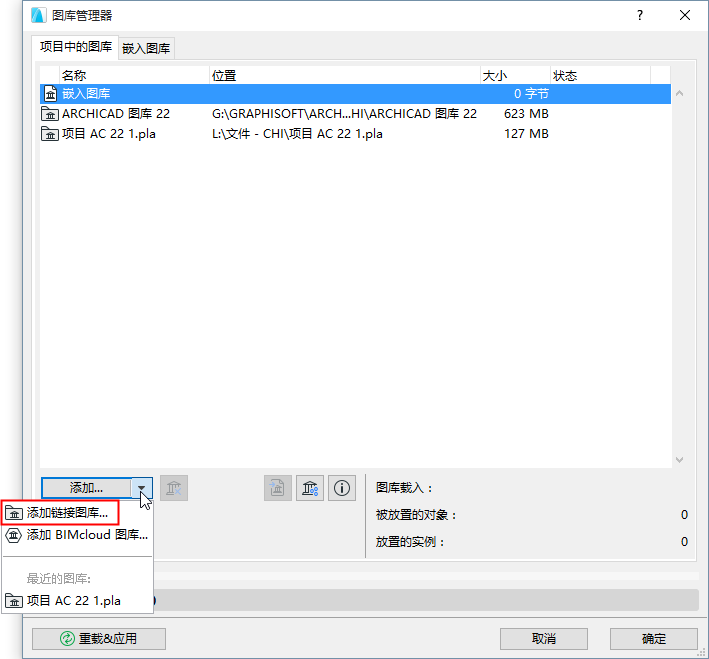
3。瀏覽要添加的檔案夾,挑選它,然後點擊選擇。
注意:如果您 添加一個包含.pla檔案的檔案夾到鏈接圖庫的檔案夾中,請注意等級頂部中位於.pla檔案內的圖庫部件會被加載。然而,如果檔案夾內包含附加的.pla檔案且位於更深層次等級中,那些.pla檔案也會被加載。解決方案是將這些.pla檔案作為各別的檔案添加到專案,而非添加包含它們的檔案夾。
•使用拖放。從計算機的任意位置將圖庫檔案或檔案夾拖放到圖庫管理器的鏈接圖庫檔案夾。
所選的檔案夾現在在圖庫管理器中列出。
完成後,點擊確定以重載專案圖庫並關閉圖庫管理器。
也可以不關閉圖庫管理器重載圖庫:點擊重載並應用。
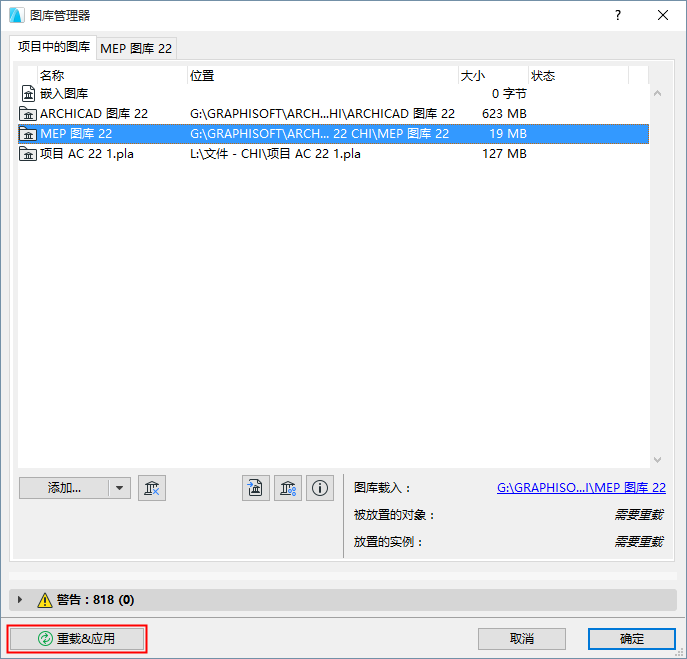
在圖庫管理器底部提供的反饋
•選定項的路徑
•來自該圖庫的被放置的物件的數目
•所放置的實例數。
如果所選鏈接的圖庫不可用,則還列出源自此無效圖庫的專案丟失的物件及實例數